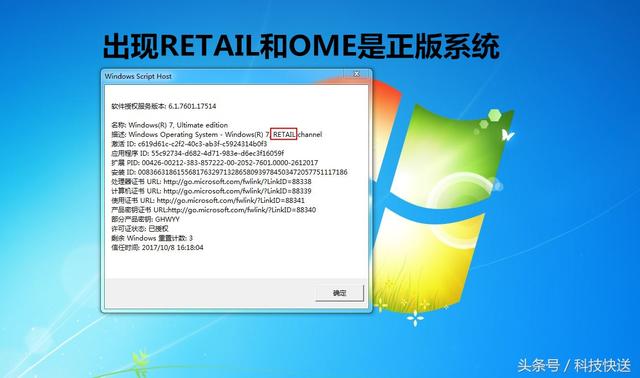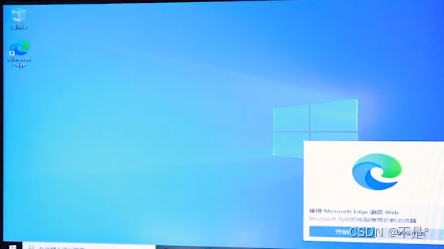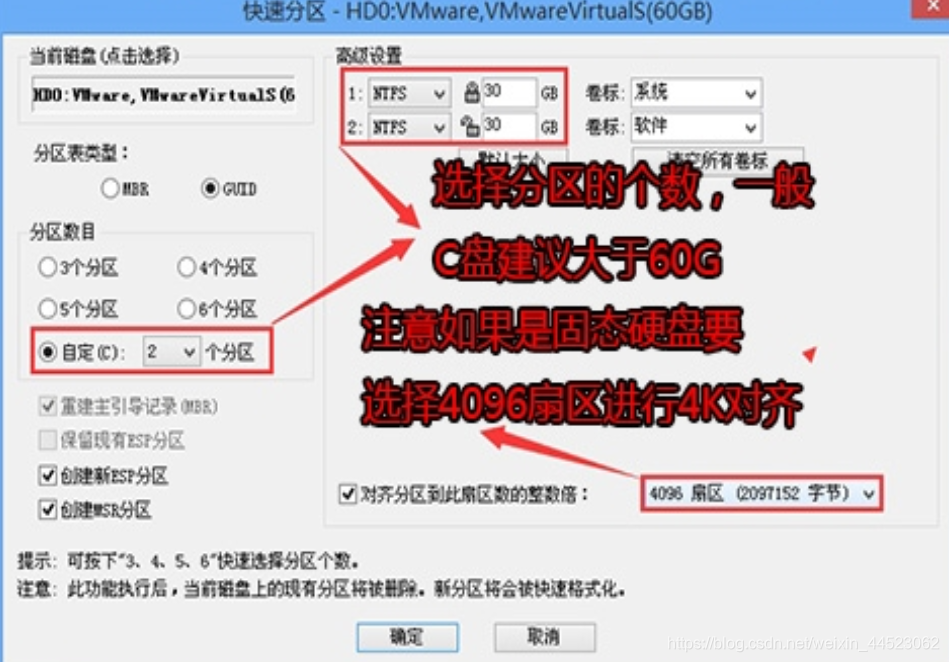正版免费 Windows 10安装教程
前言
现在对于大多数人来说,购买的电脑都是Windows 10正版系统,但是Windows使用一段时间后会出现一些疑难杂症(尤其是刚开始使用的用户)。在这种情况下,重装系统无疑可以解决所有问题。那么,目前网上的教程也是很多,许多教程都提供了Windows激活工具(注:个人认为系统本身就是正版的不需要通过激活工具激活系统,使用Windows的数字密钥即可)。
本文就是介绍如何使用Windows 官方教程重装Windows 10系统。
本文将分为三部分:
1、使用Windows 10的恢复功能重装
2、使用Windows官方安装工具重装
3、使用Windows官方安装工具为其他电脑重装
1、使用Windows 10的恢复功能重装
打开开始菜单–>设置–>更新与安全–>恢复:
2、使用Windows官方安装工具重装
安装工具下载链接:here
网页界面展示:
点击立即下载工具即可下载:
打开下载的:MediaCreationTool.exe
- 点击立即升级这台电脑,即可自动升级
3、使用Windows官方安装工具为其他电脑重装
1 )获取安装介质
打开第二步的安装介质–>选择为另一台电脑创建安装介质
选择系统配置(注:应选择当前系统配置)
选择安装介质(我这里选择ISO,因为本文操作在Vm ware进行)
选择安装介质保存路径:
下载安装介质:
等待下载成功
2)进行安装:
由于写博客,我将使用Vmware进行安装一台Windows10虚拟机为例。(安装过程有疑问可留言)
创建虚拟机(注:固件类型选择:BIOS):
- 开启虚拟机进行安装
- 召唤小娜配置(按小娜提示进行)
- 安装成功
结束
希望可以帮助到您!!!
![[外链图片转存失败,源站可能有防盗链机制,建议将图片保存下来直接上传(img-SkZQcVpN-1591714306302)(\Windows恢复功能.png)]](https://img-blog.csdnimg.cn/20200609225226810.png?x-oss-process=image/watermark,type_ZmFuZ3poZW5naGVpdGk,shadow_10,text_aHR0cHM6Ly9ibG9nLmNzZG4ubmV0L3FxXzQxOTcxNzY4,size_16,color_FFFFFF,t_70)
![[外链图片转存失败,源站可能有防盗链机制,建议将图片保存下来直接上传(img-9PEn1h0S-1591714306305)(\Windows10官方说明.png)]](https://img-blog.csdnimg.cn/20200609225246402.png?x-oss-process=image/watermark,type_ZmFuZ3poZW5naGVpdGk,shadow_10,text_aHR0cHM6Ly9ibG9nLmNzZG4ubmV0L3FxXzQxOTcxNzY4,size_16,color_FFFFFF,t_70)
![[外链图片转存失败,源站可能有防盗链机制,建议将图片保存下来直接上传(img-8g04pIvm-1591714306307)(\Windows安装程序01.png)]](https://img-blog.csdnimg.cn/2020060922531735.png?x-oss-process=image/watermark,type_ZmFuZ3poZW5naGVpdGk,shadow_10,text_aHR0cHM6Ly9ibG9nLmNzZG4ubmV0L3FxXzQxOTcxNzY4,size_16,color_FFFFFF,t_70)
![[外链图片转存失败,源站可能有防盗链机制,建议将图片保存下来直接上传(img-t7MSM6zx-1591714306311)(\Windows安装工具选择配置.png)]](https://img-blog.csdnimg.cn/20200609225342885.png?x-oss-process=image/watermark,type_ZmFuZ3poZW5naGVpdGk,shadow_10,text_aHR0cHM6Ly9ibG9nLmNzZG4ubmV0L3FxXzQxOTcxNzY4,size_16,color_FFFFFF,t_70)
![[外链图片转存失败,源站可能有防盗链机制,建议将图片保存下来直接上传(img-C3wvNR2L-1591714306313)(\Windows安装程序选择安装介质.png)]](https://img-blog.csdnimg.cn/20200609225402243.png?x-oss-process=image/watermark,type_ZmFuZ3poZW5naGVpdGk,shadow_10,text_aHR0cHM6Ly9ibG9nLmNzZG4ubmV0L3FxXzQxOTcxNzY4,size_16,color_FFFFFF,t_70)

![[外链图片转存失败,源站可能有防盗链机制,建议将图片保存下来直接上传(img-Vetk6Aus-1591714306321)(\Windows安装程序下载安装介质.png)]](https://img-blog.csdnimg.cn/20200609225439947.png?x-oss-process=image/watermark,type_ZmFuZ3poZW5naGVpdGk,shadow_10,text_aHR0cHM6Ly9ibG9nLmNzZG4ubmV0L3FxXzQxOTcxNzY4,size_16,color_FFFFFF,t_70)
![[外链图片转存失败,源站可能有防盗链机制,建议将图片保存下来直接上传(img-FxzSGI1b-1591714306323)(\虚拟机配置.png)]](https://img-blog.csdnimg.cn/20200609225612279.png?x-oss-process=image/watermark,type_ZmFuZ3poZW5naGVpdGk,shadow_10,text_aHR0cHM6Ly9ibG9nLmNzZG4ubmV0L3FxXzQxOTcxNzY4,size_16,color_FFFFFF,t_70)
![[外链图片转存失败,源站可能有防盗链机制,建议将图片保存下来直接上传(img-KDtzxmcC-1591714306324)(\开始安装01.png)]](https://img-blog.csdnimg.cn/20200609225711654.png?x-oss-process=image/watermark,type_ZmFuZ3poZW5naGVpdGk,shadow_10,text_aHR0cHM6Ly9ibG9nLmNzZG4ubmV0L3FxXzQxOTcxNzY4,size_16,color_FFFFFF,t_70)
![[外链图片转存失败,源站可能有防盗链机制,建议将图片保存下来直接上传(img-Ac6S4RD7-1591714306326)(\开始安装02.png)]](https://img-blog.csdnimg.cn/20200609230245486.png?x-oss-process=image/watermark,type_ZmFuZ3poZW5naGVpdGk,shadow_10,text_aHR0cHM6Ly9ibG9nLmNzZG4ubmV0L3FxXzQxOTcxNzY4,size_16,color_FFFFFF,t_70)








![[外链图片转存失败,源站可能有防盗链机制,建议将图片保存下来直接上传(img-cievnX1z-1591714306339)(\开始安装11.png)]](https://img-blog.csdnimg.cn/20200609231713844.png?x-oss-process=image/watermark,type_ZmFuZ3poZW5naGVpdGk,shadow_10,text_aHR0cHM6Ly9ibG9nLmNzZG4ubmV0L3FxXzQxOTcxNzY4,size_16,color_FFFFFF,t_70)
![[外链图片转存失败,源站可能有防盗链机制,建议将图片保存下来直接上传(img-QFiUjvAp-1591714306341)(\开始安装12.png)]](https://img-blog.csdnimg.cn/20200609231741699.png?x-oss-process=image/watermark,type_ZmFuZ3poZW5naGVpdGk,shadow_10,text_aHR0cHM6Ly9ibG9nLmNzZG4ubmV0L3FxXzQxOTcxNzY4,size_16,color_FFFFFF,t_70)
![[外链图片转存失败,源站可能有防盗链机制,建议将图片保存下来直接上传(img-vQeWC4gy-1591714306342)(\开始安装13.png)]](https://img-blog.csdnimg.cn/2020060923180675.png?x-oss-process=image/watermark,type_ZmFuZ3poZW5naGVpdGk,shadow_10,text_aHR0cHM6Ly9ibG9nLmNzZG4ubmV0L3FxXzQxOTcxNzY4,size_16,color_FFFFFF,t_70)